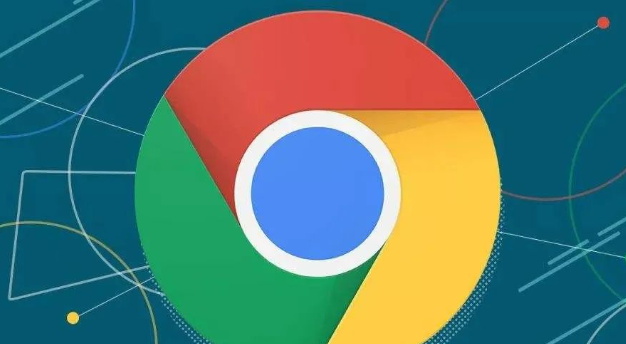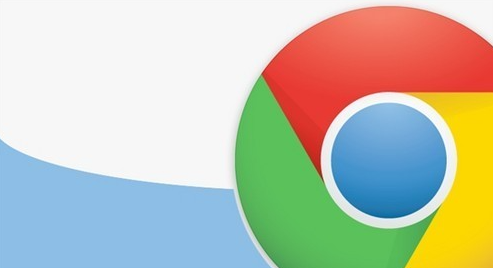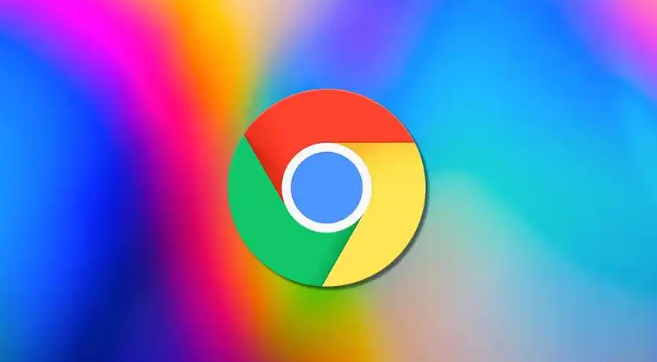
1. 通过浏览器设置重设:打开Chrome浏览器,点击右上角的三个点图标,选择“设置”。在左侧菜单中点击“高级”,然后在“下载”部分,可以看到“下载前询问每个文件的保存位置”和“位置”两个选项。若之前选择了“下载前询问每个文件的保存位置”,可将其取消勾选,然后点击“位置”右侧的更改按钮,选择一个常用的下载路径,如D盘或E盘的某个文件夹,设置完成后,Chrome浏览器的下载路径就固定在该文件夹了。
2. 使用命令行参数重设:在Windows系统中,可按Win+R键打开“运行”对话框,输入`chrome.exe --disk-cache-dir="设定的缓存路径" --user-data-dir="设定的用户数据路径"`,其中`--disk-cache-dir`用于指定缓存路径,`--user-data-dir`用于指定用户数据路径,包括下载记录等。设置完成后,每次启动Chrome浏览器时都会使用该命令行参数指定的路径。
3. 利用第三方软件设置:如果使用的是Selenium等自动化测试工具来控制Chrome浏览器进行下载,可以在代码中设置下载路径。例如,在使用Python编写的Selenium脚本中,需要先安装对应版本的ChromeDriver,然后在启动ChromeDriver之前,在代码中添加相关配置,如`prefs={'download.default_directory': '/path/to/download/directory'}`,将`/path/to/download/directory`替换为实际想要设置的下载路径。